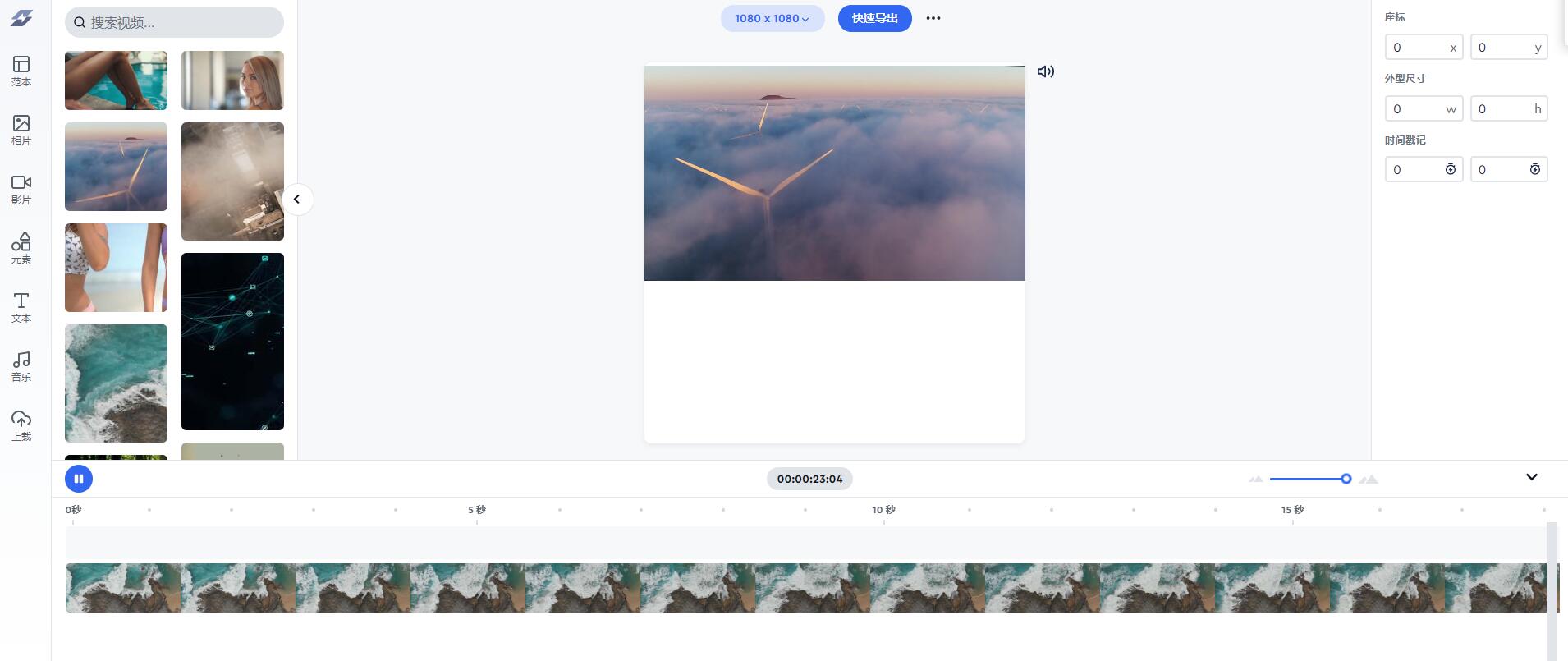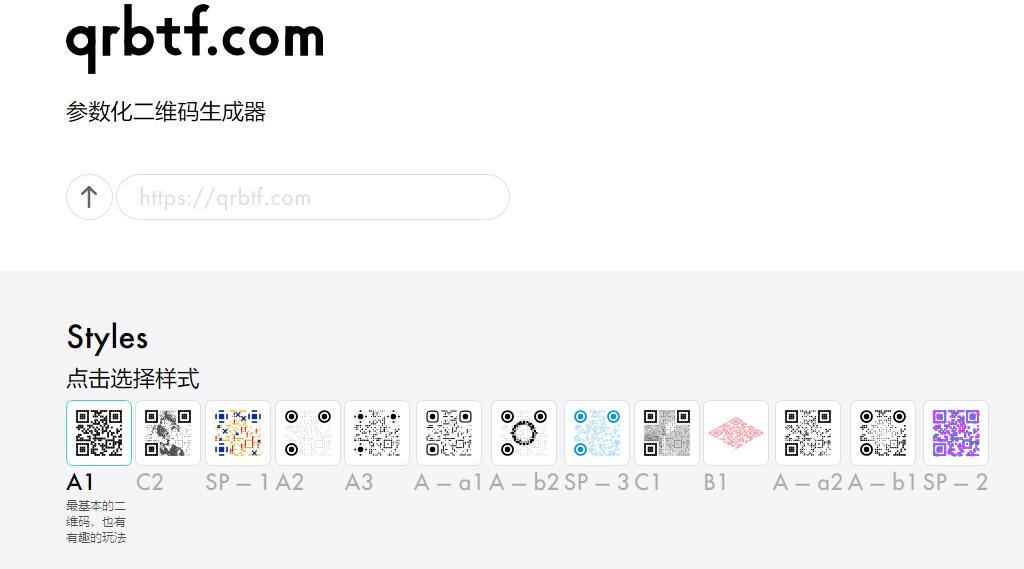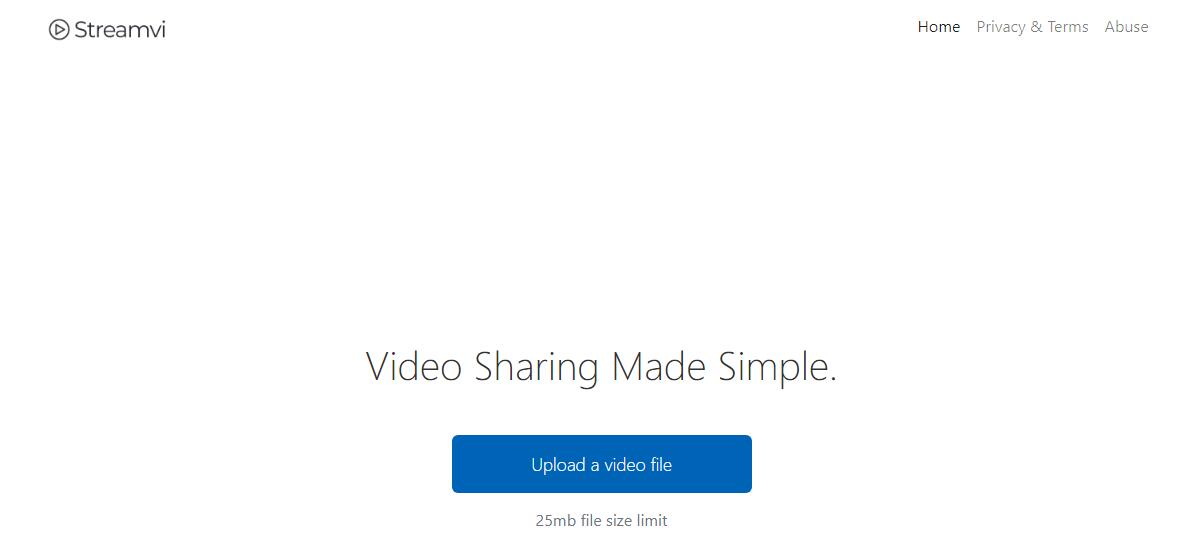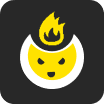先上网址
名称:Device Shots
地址:https://deviceshots.com/
神器简介
点我进到 Device Shots 网站之后,选取你需要合成的装置截图,共有六个类别「Phones 手机」、「Tablets 平板」、「Computers 电脑」、「Displays 显示器」、「Watches 手錶」与「Home 家」。
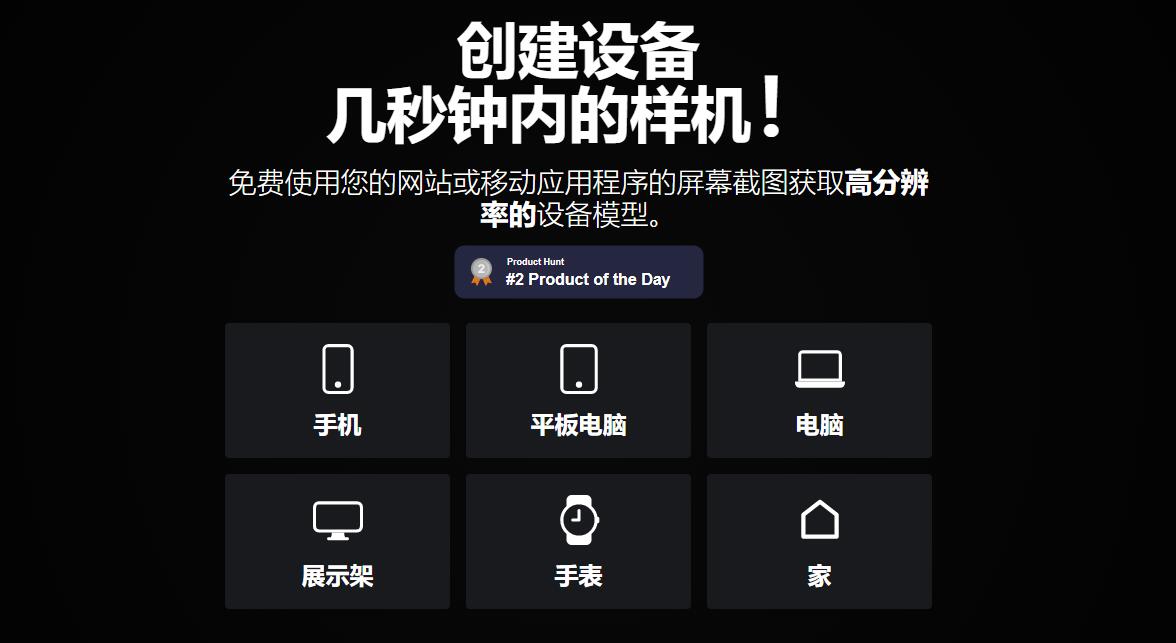
你也能先往下滑,看各类别提供哪些装置,基本上常见的都有,iPhone 甚至好几年前的 5C 都有,一直到最新的 iPhone 11。显示器部分也有才刚推出没多久的 Apple Pro XDR,我以手机为例,点入之后预设为 iPhone 5C,点击右侧的 Device 来选择你要的手机:

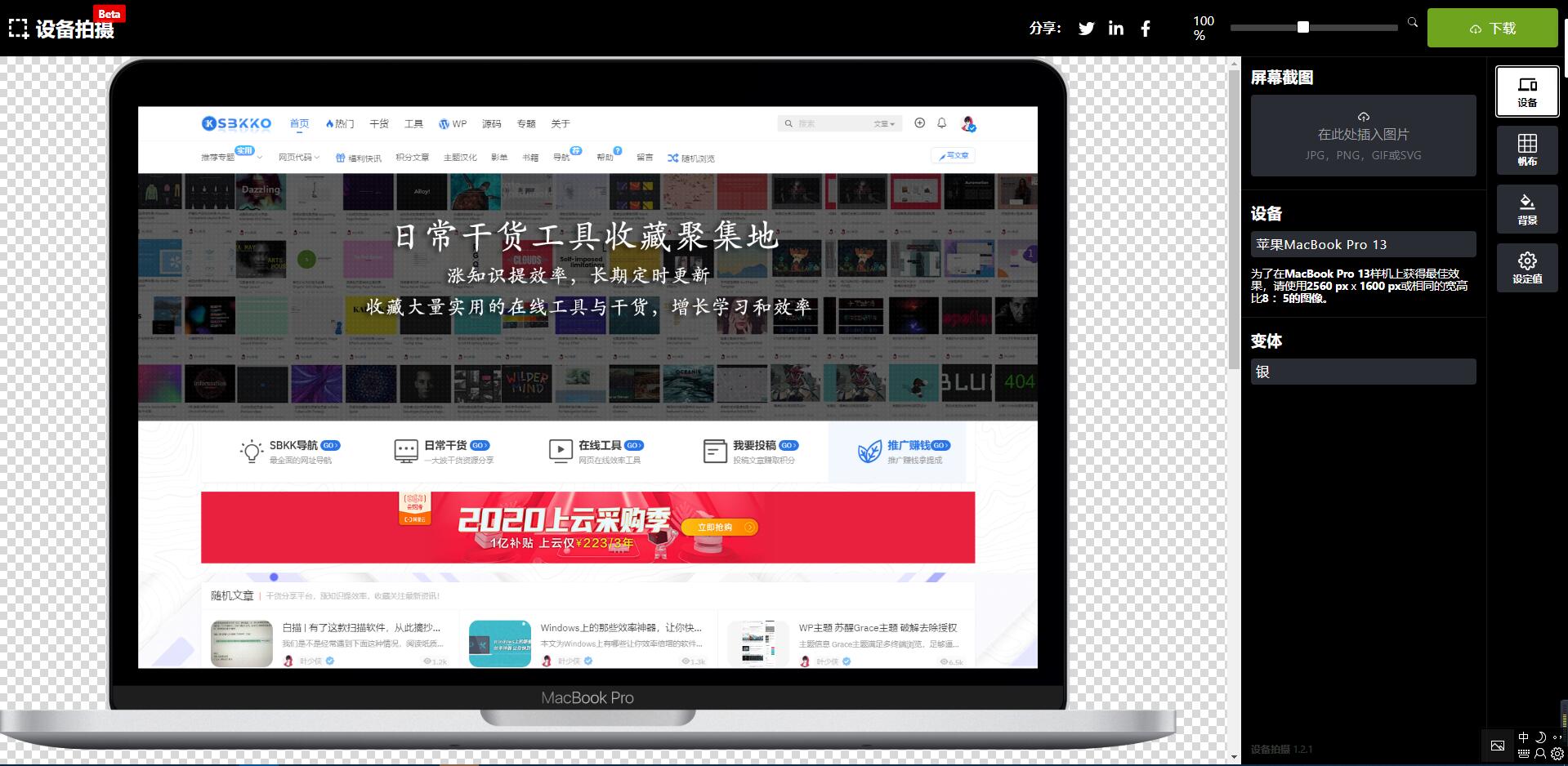
Variant 为颜色,就跟实机一样,看当初有推出哪些颜色,这工具基本上都有提供。然后点击右上角 Insert Your image… 选择要上传截图,或是直接把截图拖曳到手机画面中,像这样,装置截图合成就完成了,预设为透明背景,如果你是要拿来合成其他图片,就可以直接点击右上角 Download 下载:
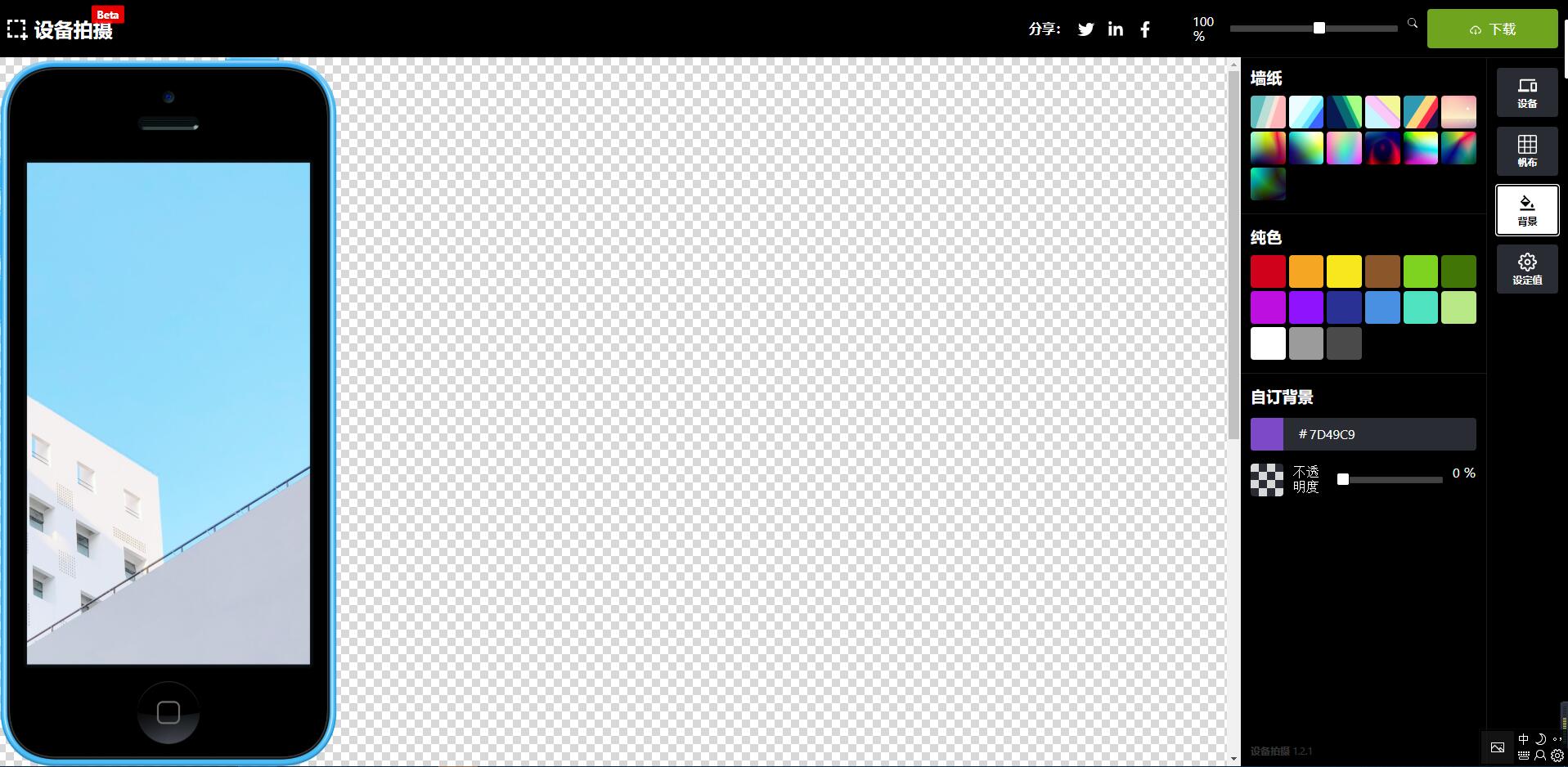
右边的 Canvas 功能提供常用样板,如:Facebook 或 Twitter 贴文、Instagram 故事、Google Play 展示图等等,点击之后装置的背景尺寸就会自动修改,如下图的 Facebook 贴文,这时点击右侧 Background 来修改背景,
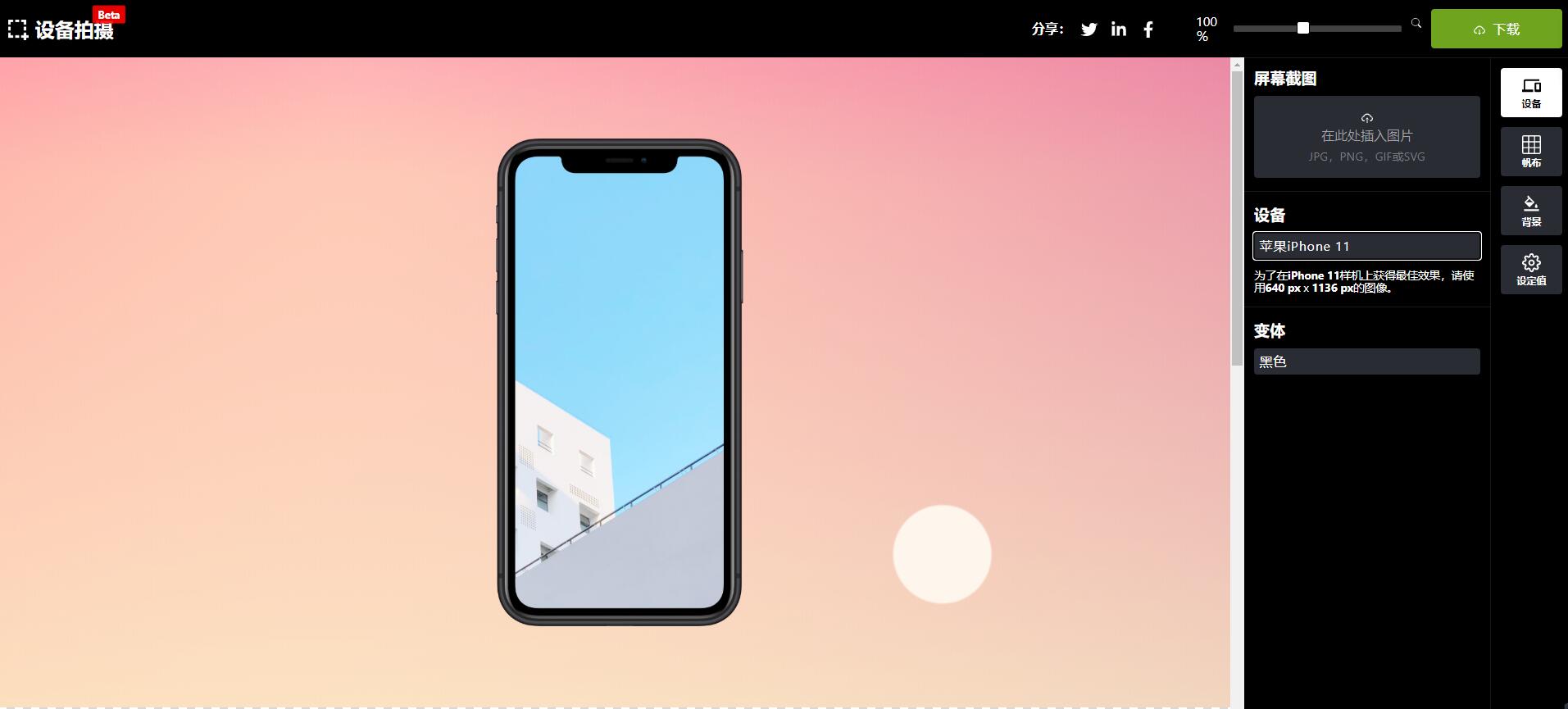
提供多个单色与桌布选项,比较可惜是目前似乎无法上传自己的背景图片,有这类需求还是需要靠其他软体来合成,不用一分钟就轻鬆製作出这张带 iPhone X 装置外框的截图,比起 Photoshop 轻鬆非常多。

直达网址
名称:Device Shots
地址:https://deviceshots.com/
© 版权声明
文章版权归作者所有,未经允许请勿转载。
相关文章

暂无评论...